Moto G5 : désactiver la correction orthographique

Comment désactiver la correction orthographique automatique sur le smartphone Moto G5 Plus.

Le Moto G5 Plus dispose d'un plateau qui contient à la fois la carte SIM et la carte SD. C'est un peu différent de la plupart des téléphones Android. Voici comment insérer et retirer le plateau.
Localisez le plateau et le trou d'éjection des broches sur le dessus de l'appareil.
Utilisez l'outil d'éjection fourni avec l'appareil ou un trombone pour appuyer à l'intérieur du trou d'éjection. Le plateau devrait sortir tout de suite, vous permettant de le retirer.

Le plateau permet de placer la carte SD d'un côté et la carte SIM de l'autre. Placez-les comme illustré ci-dessous.


Une fois que les cartes sont solidement placées dans le plateau, réinsérez le plateau dans la fente. avec la carte SIM vers le bas comme illustré ci-dessous.
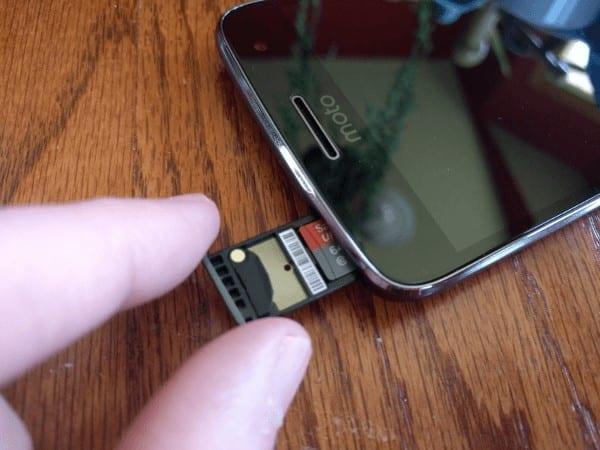
Comment désactiver la correction orthographique automatique sur le smartphone Moto G5 Plus.
Comment connecter un smartphone Motorola G5 à un téléviseur pour dupliquer l'audio et la vidéo.
Comment utiliser les applications en mode écran partagé sur le smartphone Moto G5 Plus.
Un tutoriel montrant comment effectuer une réinitialisation logicielle et matérielle du smartphone Moto G5 Plus.
Quelques trucs à essayer si votre Moto G5 Plus ne s'allume pas.
Les stories Facebook peuvent être très amusantes à réaliser. Voici comment vous pouvez créer une story sur votre appareil Android et votre ordinateur.
Découvrez comment désactiver les vidéos en lecture automatique ennuyeuses dans Google Chrome et Mozilla Firefox grâce à ce tutoriel.
Résoudre un problème où la Samsung Galaxy Tab A est bloquée sur un écran noir et ne s
Un tutoriel montrant deux solutions pour empêcher définitivement les applications de démarrer au démarrage de votre appareil Android.
Ce tutoriel vous montre comment transférer un message texte depuis un appareil Android en utilisant l
Comment activer ou désactiver les fonctionnalités de vérification orthographique dans le système d
Vous vous demandez si vous pouvez utiliser ce chargeur provenant d’un autre appareil avec votre téléphone ou votre tablette ? Cet article informatif a quelques réponses pour vous.
Lorsque Samsung a dévoilé sa nouvelle gamme de tablettes phares, il y avait beaucoup à attendre. Non seulement les Galaxy Tab S9 et S9+ apportent des améliorations attendues par rapport à la série Tab S8, mais Samsung a également introduit la Galaxy Tab S9 Ultra.
Aimez-vous lire des eBooks sur les tablettes Amazon Kindle Fire ? Découvrez comment ajouter des notes et surligner du texte dans un livre sur Kindle Fire.
Vous souhaitez organiser le système de signets de votre tablette Amazon Fire ? Lisez cet article pour apprendre à ajouter, supprimer et éditer des signets dès maintenant !










